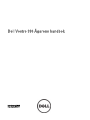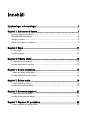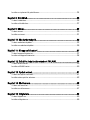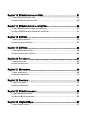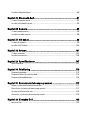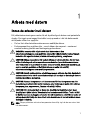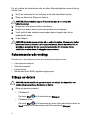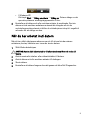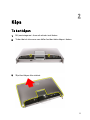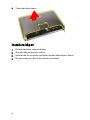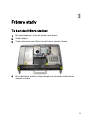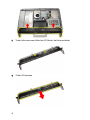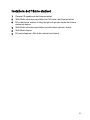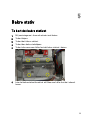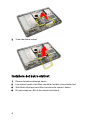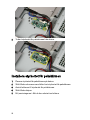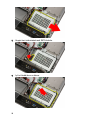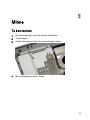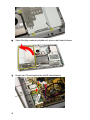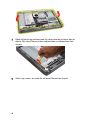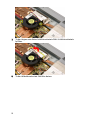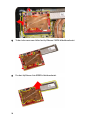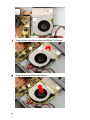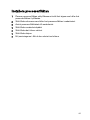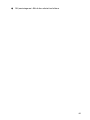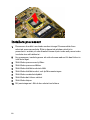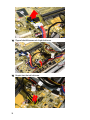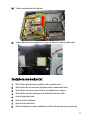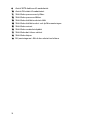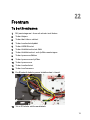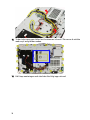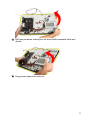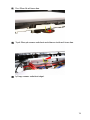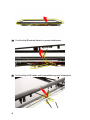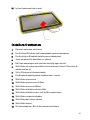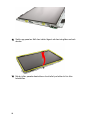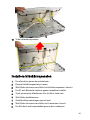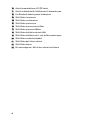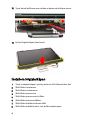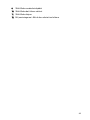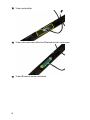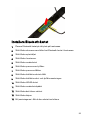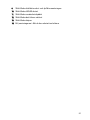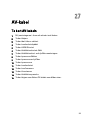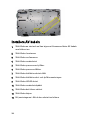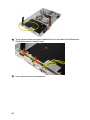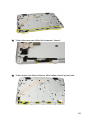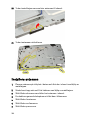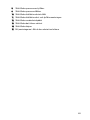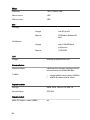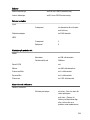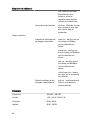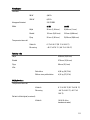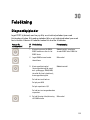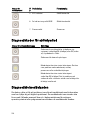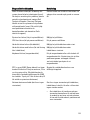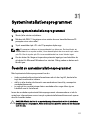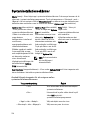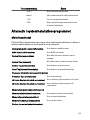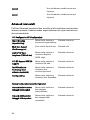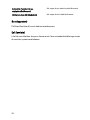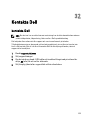Dell Vostro 330 Ägarens handbok
Regleringsmodell W02C
Regleringstyp W02C001

Upplysningar och varningar
OBS: Ger viktig information som kan hjälpa dig att få ut mer av datorn.
CAUTION: Ger information om risk för skador på maskinvaran eller dataförlust som kan
uppstå om anvisningarna inte följs.
VARNING: En varning signalerar risk för egendomsskada, personskada eller dödsfall.
Informationen i det här dokumentet kan komma att ändras utan föregående meddelande.
© 2011 Dell Inc. Med ensamrätt.
Återgivning av dessa material i någon form utan skriftligt tillstånd från Dell Inc. är strängt förbjuden.
Varumärken som återfinns i denna text:
Dell
™
, DELL-logotypen,
Dell Precision
™
,
Precision ON
™
,
ExpressCharge
™
,
Latitude
™
,
Latitude ON
™
,
OptiPlex
™
,
Vostro
™
och
Wi-Fi Catcher
™
är varummärken som
tillhör Dell Inc.
Intel
®
,
Pentium
®
,
Xeon
®
,
Core
™
,
Atom
™
,
Centrino
®
och
Celeron
®
är registrerade
varumärken eller varumärken som tillhör Intel Corporation i USA och andra länder.
AMD
®
är ett registrerat
varumärke och
AMD Opteron
™
,
AMD Phenom
™
,
AMD Sempron
™
,
AMD Athlon
™
,
ATI Radeon
™
och
ATI FirePro
™
är varumärken som tillhör Advanced Micro Devices, Inc.
Microsoft
®
,
Windows
®
,
MS-DOS
®
,
Windows Vista
®
, Windows Vista-startknappen och
Office Outlook
®
är antingen varumärken eller
registrerade varumärken som tillhör Microsoft i USA och/eller andra länder.
Blu-ray Disc
™
är ett varumärke
som tillhör Blu-ray Disc Association (BDA) och är licensierad för användning på skivor och i spelare.
Bluetooth
®
-ordmärket är ett registrerat varumärke som tillhör
Bluetooth
®
SIG, Inc. och används av Dell Inc.
under licens. Wi-Fi
®
är ett registrerat varumärke som tillhör Wireless Ethernet Compatibility Alliance, Inc.
Övriga varumärken kan användas i dokumentet som hänvisning till antingen de enheter som gör anspråk på
varumärkena eller deras produkter. Dell Inc. frånsäger sig allt ägarintresse av andra varumärken än sina
egna.
2011 – 7
Rev. A00

Innehåll
Upplysningar och varningar........................................................................2
Kapitel 1: Arbeta med datorn.......................................................................7
Innan du arbetar inuti datorn............................................................................................7
Rekommenderade verktyg................................................................................................8
Stänga av datorn...............................................................................................................8
När du har arbetat inuti datorn.........................................................................................9
Kapitel 2: Kåpa.............................................................................................11
Ta bort kåpan..................................................................................................................11
Installera kåpan...............................................................................................................12
Kapitel 3: Främre stativ...............................................................................13
Ta bort det främre stativet...............................................................................................13
Installera det främre stativet...........................................................................................15
Kapitel 4: Bakre stativkåpa........................................................................17
Ta bort den bakre stativkåpan.........................................................................................17
Installera den bakre stativkåpan.....................................................................................18
Kapitel 5: Bakre stativ.................................................................................19
Ta bort det bakre stativet................................................................................................19
Installera det bakre stativet............................................................................................20
Kapitel 6: Konverteringskort......................................................................21
Ta bort konverteringskortet.............................................................................................21
Installera konverteringskortet.........................................................................................22
Kapitel 7: Styrkort för pekskärm................................................................23
Ta bort styrkortet för pekskärmen...................................................................................23

Installera styrkortet för pekskärmen...............................................................................24
Kapitel 8: Hårddisk......................................................................................25
Ta bort hårddisken..........................................................................................................25
Installera hårddisken.......................................................................................................27
Kapitel 9: Minne...........................................................................................29
Ta bort minnet.................................................................................................................29
Installera minnet..............................................................................................................31
Kapitel 10: Moderkortskydd.......................................................................33
Ta bort moderkortskyddet...............................................................................................33
Installera moderkortskyddet...........................................................................................35
Kapitel 11: Knappcellsbatteri.....................................................................37
Ta bort knappcellsbatteriet.............................................................................................37
Installera knappcellsbatteriet.........................................................................................38
Kapitel 12: Trådlöst lokalt nätverkskort (WLAN)....................................39
Ta bort WLAN-kortet.......................................................................................................39
Installera WLAN kortet....................................................................................................40
Kapitel 13: Optisk enhet..............................................................................41
Ta bort den optiska enheten...........................................................................................41
Installera den optiska enheten........................................................................................43
Kapitel 14: Mellanram.................................................................................45
Ta bort mellanramen.......................................................................................................45
Installera mellanramen...................................................................................................47
Kapitel 15: Högtalare...................................................................................49
Ta bort högtalarna...........................................................................................................49
Installera högtalarna.......................................................................................................50

Kapitel 16: Bildskärmskortets fläkt...........................................................51
Ta bort bildskärmskortets fläkt........................................................................................51
Installera bildskärmskortets fläkt....................................................................................53
Kapitel 17: Bildskärmskort och kylfläns...................................................55
Ta bort MXM-bildskärmskortet och kylflänsen...............................................................55
Installera MXM-bildskärmskortet och kylflänsen...........................................................57
Kapitel 18: Kylfläkt.......................................................................................59
Ta bort processorfläkten.................................................................................................59
Installera processorfläkten.............................................................................................61
Kapitel 19: Kylfläns......................................................................................63
Ta bort processorns kylfläns...........................................................................................63
Installera processorns kylfläns.......................................................................................64
Kapitel 20: Processor..................................................................................67
Ta bort processorn..........................................................................................................67
Installera processorn......................................................................................................68
Kapitel 21: Moderkort.................................................................................69
Ta bort moderkortet.........................................................................................................69
Installera moderkortet.....................................................................................................73
Kapitel 22: Frontram....................................................................................75
Ta bort frontramen..........................................................................................................75
Installera frontramen.......................................................................................................81
Kapitel 23: Bildskärmspanel......................................................................83
Ta bort bildskärmspanelen..............................................................................................83
Installera bildskärmspanelen..........................................................................................85
Kapitel 24: Högtalarkåpa............................................................................87
Ta bort högtalarkåpan.....................................................................................................87

Installera högtalarkåpan.................................................................................................88
Kapitel 25: Bluetooth-kort..........................................................................91
Ta bort Bluetooth-kortet..................................................................................................91
Installera Bluetooth-kortet..............................................................................................93
Kapitel 26: Kamera......................................................................................95
Ta bort webbkameran.....................................................................................................95
Installera webbkameran.................................................................................................96
Kapitel 27: AV-kabel....................................................................................99
Ta bort AV-kabeln...........................................................................................................99
Installera AV-kabeln......................................................................................................100
Kapitel 28: Antenn.....................................................................................101
Ta bort antennen...........................................................................................................101
Installera antennen.......................................................................................................104
Kapitel 29: Specifikationer.......................................................................107
Specifikationer..............................................................................................................107
Kapitel 30: Felsökning ..............................................................................113
Diagnostikpipkoder.......................................................................................................113
Diagnostikkoder för strömlysdiod.................................................................................114
Diagnostikfelmeddelanden............................................................................................114
Kapitel 31: Systeminstallationsprogrammet.........................................117
Öppna systeminstallationsprogrammet........................................................................117
Översikt av systeminstallationsprogrammet.................................................................117
Systeminstallationsskärmar..........................................................................................118
Alternativ i systeminstallationsprogrammet.................................................................119
Kapitel 32: Kontakta Dell..........................................................................123
kontakta Dell..................................................................................................................123

1
Arbeta med datorn
Innan du arbetar inuti datorn
Följ säkerhetsanvisningarna nedan för att skydda dig och datorn mot potentiella
skador. Om inget annat anges förutsätts i varje procedur i det här dokumentet
att följande villkor har uppfyllts:
• Du har läst säkerhetsinformationen som medföljde datorn.
• En komponent kan ersättas eller – om du köper den separat – monteras i
omvänd ordning jämfört med borttagningsproceduren.
VARNING: Innan du utför något arbete inuti datorn ska du läsa
säkerhetsanvisningarna som medföljde datorn. Mer säkerhetsinformation finns på
hemsidan för regelefterlevnad på www.dell.com/regulatory_compliance.
CAUTION: Många reparationer får endast utföras av behörig tekniker. Du bör bara
utföra felsökning och enkla reparationer som beskrivs i produktdokumentationen
eller instruerats av supportteamet online eller per telefon. Skada som uppstår p.g.a.
service som inte godkänts av Dell täcks inte av garantin. Läs och följ
säkerhetsanvisningarna som medföljer produkten.
CAUTION: Undvik elektrostatiska urladdningar genom att jorda dig själv. Använd ett
antistatarmband eller vidrör en omålad metallyta (till exempel en kontakt på datorns
baksida) med jämna mellanrum.
CAUTION: Hantera komponenter och kort varsamt. Rör inte komponenterna eller
kontakterna på ett kort. Håll kortet i kanterna eller i hållaren av metall. Håll alltid en
komponent, t.ex. en processor, i kanten och aldrig i stiften.
CAUTION: När du kopplar bort en kabel ska du alltid dra i kontakten eller i dess
dragflik, inte i själva kabeln. Vissa kablar har kontakter med låsflikar. Tryck i så fall
in låsflikarna innan du kopplar ur kabeln. Dra isär kontakterna rakt ifrån varandra så
att inga kontaktstift böjs. Se även till att båda kontakterna är korrekt inriktade innan
du kopplar in kabeln.
OBS: Färgen på datorn och vissa komponenter kan skilja sig från de som visas i det
här dokumentet.
7

För att undvika att skada datorn ska du utföra följande åtgärder innan du börjar
arbeta i den.
1. Se till att arbetsytan är ren och plan så att inte datorhöljet skadas.
2. Stäng av datorn (se Stänga av datorn).
CAUTION: Nätverkskablar kopplas först loss från datorn och sedan från
nätverksenheten.
3. Koppla bort alla externa kablar från datorn.
4. Koppla loss datorn och alla anslutna enheter från eluttagen.
5. Tryck och håll ned strömbrytaren medan datorn kopplas bort så att
moderkortet jordas.
6. Ta bort kåpan.
CAUTION: Jorda dig genom att röra vid en omålad metallyta, till exempel metallen
på datorns baksida, innan du vidrör något inuti datorn. Medan du arbetar bör du
med jämna mellanrum röra vid en olackerad metallyta för att avleda statisk
elektricitet som kan skada de inbyggda komponenterna.
Rekommenderade verktyg
Procedurerna i detta dokument kan kräva att följande verktyg används:
• Liten spårskruvmejsel
• Stjärnskruvmejsel
• Liten plastrits
• Media med Flash-BIOS-uppdateringsprogram
Stänga av datorn
CAUTION: Undvik dataförlust genom att spara och stänga alla öppna filer och
avsluta alla program innan du stänger av datorn.
1. Stäng av operativsystemet:
• I Windows 7:
Klicka på Start
och klicka sedan på Stäng av.
• I Windows Vista:
Klicka på Start och klicka sedan på pilen i det nedre högra hörnet av
Start-menyn (se bilden nedan) och klicka sedan på Stäng av.
8

• I Windows XP:
Klicka på Start → Stäng av datorn → Stäng av . Datorn stängs av när
operativsystemets avstängningsprocedur är klar.
2. Kontrollera att datorn och alla anslutna enheter är avstängda. Om inte
datorn och de anslutna enheterna automatiskt stängdes av när du
avslutade operativsystemet så håller du strömbrytaren intryckt i ungefär 6
sekunder för att stänga av dem.
När du har arbetat inuti datorn
När du har utfört utbytesprocedurerna ser du till att ansluta de externa
enheterna, korten, kablarna osv. innan du startar datorn.
1. Sätt tillbaka datorkåpan.
CAUTION: Anslut alltid nätverkskablar till nätverksenheten först och sedan till
datorn.
2. Anslut eventuella telefon- eller nätverkskablar till datorn.
3. Anslut datorn och alla anslutna enheter till eluttagen.
4. Starta datorn.
5. Kontrollera att datorn fungerar korrekt genom att köra Dell Diagnostics.
9

10

5. Ta bort skruvarna som håller fast I/O-fästet i det främre stativet.
6. Ta bort I/O-panelen.
14

Installera det främre stativet
1. Placera I/O-panelen på det främre stativet.
2. Sätt tillbaka skruvarna som håller fast I/O-fästet i det främre stativet.
3. Fäll ut det bakre stativet så långt det går och placera sedan det främre
stativet på datorn.
4. Sätt tillbaka skruvarna som håller fast det främre stativet i datorn.
5. Sätt tillbaka
kåpan
.
6. Följ anvisningarna i
När du har arbetat inuti datorn
.
15

16

5
Bakre stativ
Ta bort det bakre stativet
1. Följ anvisningarna i
Innan du arbetar inuti datorn
.
2. Ta bort
kåpan
.
3. Ta bort det
främre stativet
.
4. Ta bort den
bakre stativkåpan
.
5. Ta bort skruvarna som håller fast det bakre stativet i datorn.
6. Luta det bakre stativet framåt så att fliken som håller fast det i chassit
lossar.
19

7. Ta bort det bakre stativet.
Installera det bakre stativet
1. Placera det bakre stativet på datorn.
2. Luta stativet framåt så att fliken som håller fast det i chassit hakar fast.
3. Sätt tillbaka skruvarna som håller fast det bakre stativet i datorn.
4. Följ anvisningarna i
När du har arbetat inuti datorn
.
20
Sidan laddas ...
Sidan laddas ...
Sidan laddas ...
Sidan laddas ...
Sidan laddas ...
Sidan laddas ...
Sidan laddas ...
Sidan laddas ...
Sidan laddas ...
Sidan laddas ...
Sidan laddas ...
Sidan laddas ...
Sidan laddas ...
Sidan laddas ...
Sidan laddas ...
Sidan laddas ...
Sidan laddas ...
Sidan laddas ...
Sidan laddas ...
Sidan laddas ...
Sidan laddas ...
Sidan laddas ...
Sidan laddas ...
Sidan laddas ...
Sidan laddas ...
Sidan laddas ...
Sidan laddas ...
Sidan laddas ...
Sidan laddas ...
Sidan laddas ...
Sidan laddas ...
Sidan laddas ...
Sidan laddas ...
Sidan laddas ...
Sidan laddas ...
Sidan laddas ...
Sidan laddas ...
Sidan laddas ...
Sidan laddas ...
Sidan laddas ...
Sidan laddas ...
Sidan laddas ...
Sidan laddas ...
Sidan laddas ...
Sidan laddas ...
Sidan laddas ...
Sidan laddas ...
Sidan laddas ...
Sidan laddas ...
Sidan laddas ...
Sidan laddas ...
Sidan laddas ...
Sidan laddas ...
Sidan laddas ...
Sidan laddas ...
Sidan laddas ...
Sidan laddas ...
Sidan laddas ...
Sidan laddas ...
Sidan laddas ...
Sidan laddas ...
Sidan laddas ...
Sidan laddas ...
Sidan laddas ...
Sidan laddas ...
Sidan laddas ...
Sidan laddas ...
Sidan laddas ...
Sidan laddas ...
Sidan laddas ...
Sidan laddas ...
Sidan laddas ...
Sidan laddas ...
Sidan laddas ...
Sidan laddas ...
Sidan laddas ...
Sidan laddas ...
Sidan laddas ...
Sidan laddas ...
Sidan laddas ...
Sidan laddas ...
Sidan laddas ...
Sidan laddas ...
Sidan laddas ...
Sidan laddas ...
Sidan laddas ...
Sidan laddas ...
Sidan laddas ...
Sidan laddas ...
Sidan laddas ...
Sidan laddas ...
Sidan laddas ...
Sidan laddas ...
Sidan laddas ...
Sidan laddas ...
Sidan laddas ...
Sidan laddas ...
Sidan laddas ...
Sidan laddas ...
Sidan laddas ...
Sidan laddas ...
Sidan laddas ...
Sidan laddas ...
-
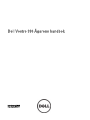 1
1
-
 2
2
-
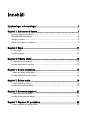 3
3
-
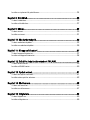 4
4
-
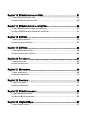 5
5
-
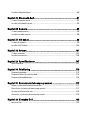 6
6
-
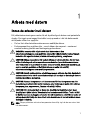 7
7
-
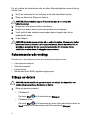 8
8
-
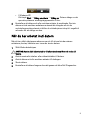 9
9
-
 10
10
-
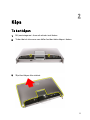 11
11
-
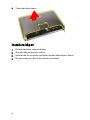 12
12
-
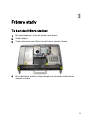 13
13
-
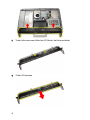 14
14
-
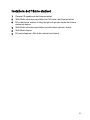 15
15
-
 16
16
-
 17
17
-
 18
18
-
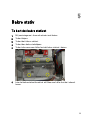 19
19
-
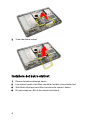 20
20
-
 21
21
-
 22
22
-
 23
23
-
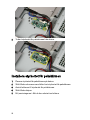 24
24
-
 25
25
-
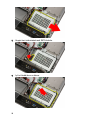 26
26
-
 27
27
-
 28
28
-
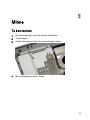 29
29
-
 30
30
-
 31
31
-
 32
32
-
 33
33
-
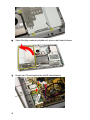 34
34
-
 35
35
-
 36
36
-
 37
37
-
 38
38
-
 39
39
-
 40
40
-
 41
41
-
 42
42
-
 43
43
-
 44
44
-
 45
45
-
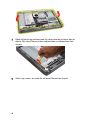 46
46
-
 47
47
-
 48
48
-
 49
49
-
 50
50
-
 51
51
-
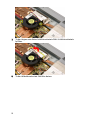 52
52
-
 53
53
-
 54
54
-
 55
55
-
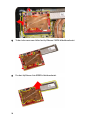 56
56
-
 57
57
-
 58
58
-
 59
59
-
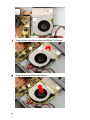 60
60
-
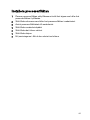 61
61
-
 62
62
-
 63
63
-
 64
64
-
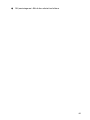 65
65
-
 66
66
-
 67
67
-
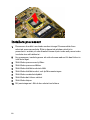 68
68
-
 69
69
-
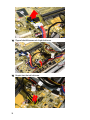 70
70
-
 71
71
-
 72
72
-
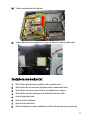 73
73
-
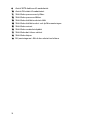 74
74
-
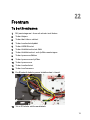 75
75
-
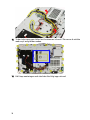 76
76
-
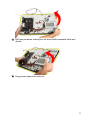 77
77
-
 78
78
-
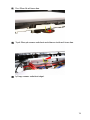 79
79
-
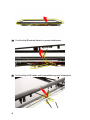 80
80
-
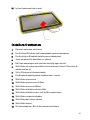 81
81
-
 82
82
-
 83
83
-
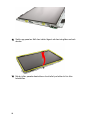 84
84
-
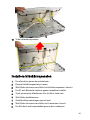 85
85
-
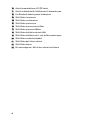 86
86
-
 87
87
-
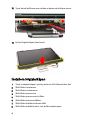 88
88
-
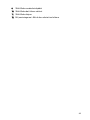 89
89
-
 90
90
-
 91
91
-
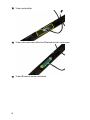 92
92
-
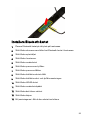 93
93
-
 94
94
-
 95
95
-
 96
96
-
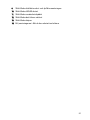 97
97
-
 98
98
-
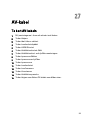 99
99
-
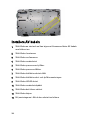 100
100
-
 101
101
-
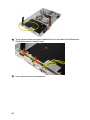 102
102
-
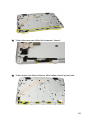 103
103
-
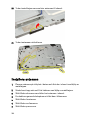 104
104
-
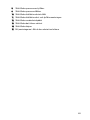 105
105
-
 106
106
-
 107
107
-
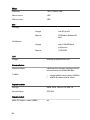 108
108
-
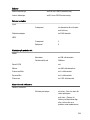 109
109
-
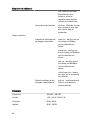 110
110
-
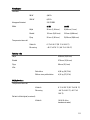 111
111
-
 112
112
-
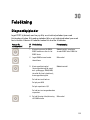 113
113
-
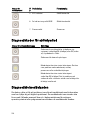 114
114
-
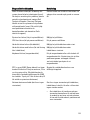 115
115
-
 116
116
-
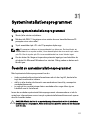 117
117
-
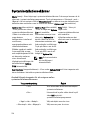 118
118
-
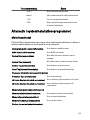 119
119
-
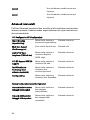 120
120
-
 121
121
-
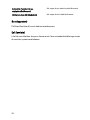 122
122
-
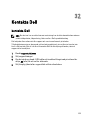 123
123
Relaterade papper
-
Dell Vostro 360 Bruksanvisning
-
Dell Vostro 360 Snabbstartsguide
-
Dell OptiPlex 7780 All-In-One Bruksanvisning
-
Dell OptiPlex 3030 All-In-One Bruksanvisning
-
Dell OptiPlex 7480 All-In-One Bruksanvisning
-
Dell OptiPlex 7440 AIO Bruksanvisning
-
Dell OptiPlex 7490 All-In-One Bruksanvisning
-
Dell OptiPlex 3240 All-in-One Bruksanvisning
-
Dell OptiPlex 9030 All In One Bruksanvisning
-
Dell OptiPlex 5490 All-In-One Bruksanvisning